Vo Windows je priateľské a intuitívne rozhranie. Prostredníctvom toho môže ktokoľvek komunikovať so súborovým systémom: kopírovať, prenášať, meniť mená. Informácie boli jasne uvedené. Dokumenty, obrázky, hudba, videá, skratky - všetky dáta, ktoré sú uložené v počítači, je možné rozdeliť na adresáre. Pochopte, ako vytvoriť priečinok, ako s ním pracovať, ako ho môžete premenovať, odstrániť, urobiť niečo v ňom, ako ho obnoviť, ak ho omylom odstránite.

obsah
- 1 Informácie o priečinkoch a adresároch
- 2 Ako otvoriť priečinok?
- 3 Ako presúvať alebo kopírovať súbory do priečinka?
- 4 Zmeňte názov priečinka
- 5 Vytvorenie nového priečinka
- 6 Odstránenie priečinka
- 7 Obnova priečinkov
Informácie o priečinkoch a adresároch
Vďaka adresáru je veľmi jednoduché usporiadať prácu so súbormi. Môžete ich triediť podľa typu, účelu, dátumu. Pohodlným kritériom. Napríklad, všetky videá by mali byť umiestnené v sekcii Filmy, fotky nezabudnuteľnej udalosti by sa mali presunúť do položky Fotografie z narodenín a hudobného albumu vašej obľúbenej skupiny - do zoznamu "Môj playlist". Takže nemusíte hľadať skladbu alebo video medzi hromadou nepotrebných klávesových skratiek a programov. Koniec koncov, budete vedieť, kde je.
Je lepšie presúvať alebo upravovať iba osobné údaje.Ak sa rozhodnete urobiť v adresári ľubovoľného programu nainštalovaného v počítači, môže prestať fungovať správne. Pretože vyhľadá vaše dáta v určitej zložke. A nebude ich môcť sám obnoviť, ak sa niečo stane s nimi. Ak zmeníte názov aspoň jedného znaku, aplikácia ho už nebude môcť rozpoznať. Preto je lepšie nič v programových sekciách nič zmeniť, ak neviete, čo robíte.
Tiež nepohybujte adresáre rezervované operačným systémom. Sú tam pracovné súbory. Zvyčajne sú chránené pred zmenami. Ak uvažujete o tom, ako odstrániť priečinok "Windows" zo systémového disku alebo ho presunúť na iné miesto, s najväčšou pravdepodobnosťou to nebudete môcť urobiť obvyklým spôsobom. Preto sa nebojte náhodne poškodiť alebo vymazať dôležité údaje. Ale experimentovanie so súbormi OS nestojí za to. V opačnom prípade budete musieť zistiť, ako obnoviť systém z zavádzacieho disku.
Ako otvoriť priečinok?
Tu sú niektoré spôsoby otvorenia priečinka:
- Dvakrát kliknite na ňu ľavým tlačidlom myši. To sa musí robiť rýchlo.
- Vyberte ho a stlačte kláves Enter.
- Kliknite na ňu pravým tlačidlom myši av zobrazenom menu vyberte možnosť "Otvoriť".
Tieto nastavenia je možné zmeniť. Preto:
- Prejdite na položku Štart - Ovládací panel.
- Otvorte položku "Možnosti priečinka" (nachádza sa v časti "Návrh a prispôsobenie", ak ste povolili zobrazenie podľa kategórií).
- Na karte "Všeobecné" môžete vybrať, ako otvoriť adresáre: dvojitým kliknutím alebo jednoduchým.
- Tieto nastavenia je možné vždy obnoviť a obnoviť na predvolené.
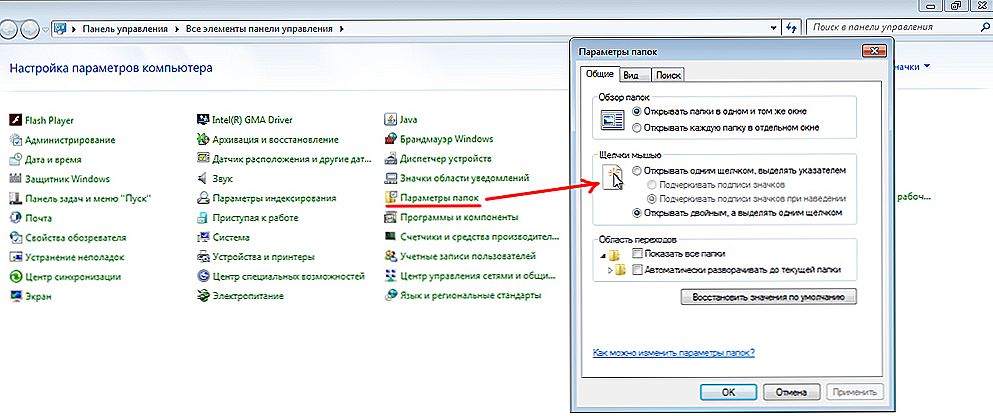
Vyberte, ako otvoriť priečinky: jednoduché alebo dvojité kliknutie
Ak nie ste spokojný s intervalom, s ktorým musíte dvakrát kliknúť, zmeňte to všetko v tom istom Ovládacom paneli.
- Otvorte ponuku "Mouse" (nachádza sa v časti Hardvér a zvuk - zariadenia a tlačiarne).
- Na karte "Tlačidlá myši" sa nachádza posuvník na nastavenie rýchlosti dvojitého kliknutia.
Ako presúvať alebo kopírovať súbory do priečinka?
Môžete to urobiť jednoduchým pretiahnutím súborov pomocou kurzora. Ak podržíte kláves Shift, údaje budú prenesené (odstránené z jedného adresára a odoslané inému). Ak sa skopíruje kláves Ctrl (zostane v oboch zložkách).
Táto možnosť je k dispozícii aj v kontextovej ponuke.
- Zvýraznite, čo chcete pretiahnuť.
- Kliknite na súbory pravým tlačidlom myši.
- Vyberte položku "Vystrihnúť" (znamená "presunúť") alebo "Kopírovať".
- Otvorte priečinok, na ktorom majú byť umiestnené súbory.
- Kliknite pravým tlačidlom na ľubovoľný voľný priestor v okne.
- Kliknite na položku Prilepiť.
- Nie je možné otvoriť samotný adresár. Kliknite pravým tlačidlom myši na ikonu - budú k dispozícii rovnaké možnosti.
- K dispozícii sú aj univerzálne klávesové skratky: Ctrl + C na kopírovanie a Ctrl + V na vkladanie.
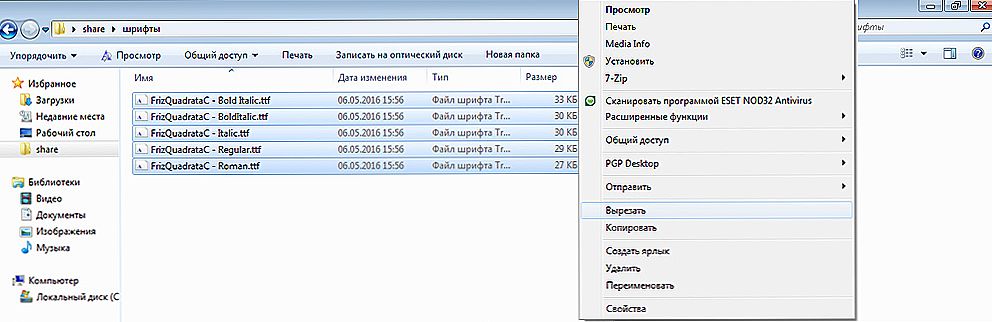
V kontextovej ponuke vyberte príslušný príkaz úlohy
Priečinky sa presúvajú a kopírujú na rovnaký princíp ako súbory.
Zmeňte názov priečinka
Ak chcete pomenovať adresár iným spôsobom, postupujte takto:
- Zvýraznite to.
- Kliknite na meno. Zmení sa na vstupné pole.
- Napíšte nový názov.
- Stlačte kláves Enter.
- Alebo zavolajte kontextovú ponuku a zvoľte "Premenovať".
Niektoré znaky v názvoch nie sú povolené, napríklad lomka alebo "lomka" "/", otázka "?" Sú vyhradené pre potreby systému. Ak sa v ňom objavia objekty s takýmito znakmi, dôjde k chybe. Preto OS jednoducho nedovolí, aby ste ich používali v názvoch.

Vytvorenie nového priečinka
Tu je postup, ako vytvoriť priečinok:
- Kliknite pravým tlačidlom na voľné miesto okna.
- Riadok "Vytvoriť".
- Položka "Priečinok"
Môžete nastaviť meno a používať.
Tlačidlo na rýchle vytváranie adresárov je tiež v ponuke okna. Vedľa položky "Zoradiť", "Zdieľať", "Knižnica".

Odstránenie priečinka
Môžete sa ho zbaviť dvomi spôsobmi:
- Vyberte a stlačte kláves Delete.
- Zavolajte kontextovú ponuku a zvoľte "Odstrániť".
Priečinok sa vymazáva spolu so všetkými súbormi v ňom. Nie je možné ich obnoviť samostatne.
Odstránené objekty sa najskôr umiestnia do priečinka "Kôš", pokiaľ ste nezadali iné nastavenia. Odtiaľ môžu byť úplne vymazané.
Ak ste sa pokúsili vymazať adresár, ale uviedol chybu, je možná jedna z nasledujúcich možností:
- Priečinok alebo nejaký súbor z neho sa momentálne používa. Skôr než s nimi niečo urobíte, musíte ich zatvoriť a zakázať všetky súvisiace procesy.
- Má ochranu pred zmenami.
- Je to potrebné pre operačný systém.
V druhom prípade sa sekcia lepšie nedotkne. Takéto obmedzenie však nie je vždy opodstatnené.
Napríklad je potrebné zistiť, ako odstrániť priečinok "Windows" po preinštalovaní systému. Koniec koncov, sú súbory OS už na inom mieste a starý adresár nie je potrebný - iba pamäť. Zbaviť sa to nie je tak jednoduché. Niekedy stačí preniesť ho do iného adresára - a ochrana sa stratí.Môžete vymazať všetky súbory jeden po druhom a určiť, ktorý z nich je obmedzenie. V extrémnych prípadoch budete musieť reštartovať počítač v režime WinPE spustením z disku LiveCD alebo flash disku. Ale uchýliť sa k takýmto metódam by ste mali, ak ste v tomto dobre vyznávaní.
Obnova priečinkov
Tu je postup, ako obnoviť priečinok so všetkým jeho obsahom, ak ste ho omylom odstránili:
- Stlačte klávesy Ctrl + Z. Toto zruší akúkoľvek poslednú operáciu: odstrániť, presunúť, premenovať.
- Položka "Undo Delete" sa zobrazí v kontextovej ponuke.
Ale to bude fungovať, ak ste po odstránení katalógu neurobili žiadne kroky. Môžete ho tiež vrátiť z Koša. Otvorte ho a kliknite na tlačidlo "Obnoviť".
Pomocou priečinkov môžete organizovať a katalogizovať súbory. To uľahčuje prácu s údajmi. Sú ľahšie ich nájsť a vybrať. Preto je dôležité naučiť sa pracovať s týmito objektmi.












